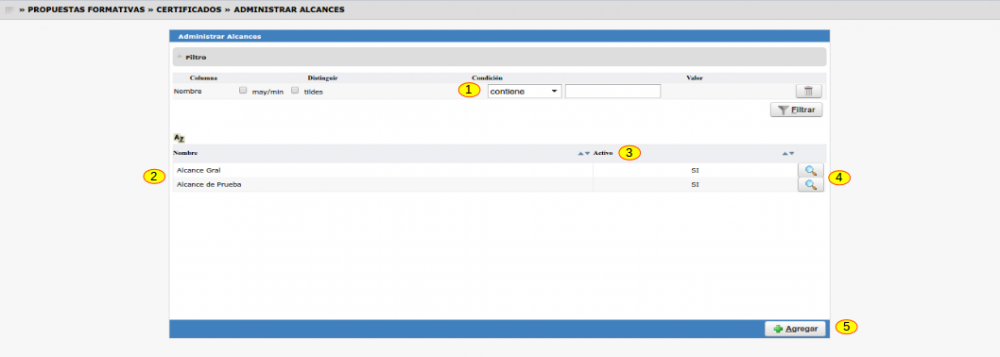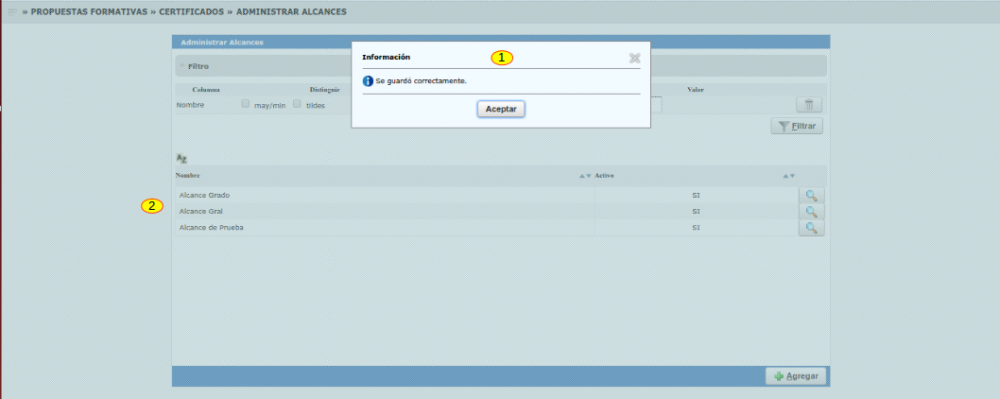Diferencia entre revisiones de «SIU-Guarani/Version3.12.0/documentacion de las operaciones/Propuestas/administrar alcances»
(→Nuevo Alcance) |
|||
| (No se muestran 9 ediciones intermedias del mismo usuario) | |||
| Línea 1: | Línea 1: | ||
| − | + | = Administrar Alances = | |
| − | + | == Objetivo == | |
Permite crear editar o eliminar alcances para los certificados. Los alcances son aquellas actividades que un egresado con ese certificado puede realizar en el campo <br> profesional. Esta operación permite dar de alta estos alcances (que puede ser el mismo para varios certificados diferentes) para luego asignarlos a un certificado.<br /> | Permite crear editar o eliminar alcances para los certificados. Los alcances son aquellas actividades que un egresado con ese certificado puede realizar en el campo <br> profesional. Esta operación permite dar de alta estos alcances (que puede ser el mismo para varios certificados diferentes) para luego asignarlos a un certificado.<br /> | ||
| Línea 8: | Línea 8: | ||
'''Propuestas Formativas --> Certificados --> Administrar Alcances''' | '''Propuestas Formativas --> Certificados --> Administrar Alcances''' | ||
| − | + | == Pantalla Inicial == | |
En la pantalla inicial se deberán listar todos los alcances existentes.<br> | En la pantalla inicial se deberán listar todos los alcances existentes.<br> | ||
| Línea 16: | Línea 16: | ||
[[Archivo:GUA_inicio_administrar_alcances.png|1000px]]<br><br> | [[Archivo:GUA_inicio_administrar_alcances.png|1000px]]<br><br> | ||
| − | + | == Nuevo Alcance == | |
Al presionar en el botón '''Agregar''' se nos desplegará la siguiente pantalla:<br> | Al presionar en el botón '''Agregar''' se nos desplegará la siguiente pantalla:<br> | ||
| Línea 30: | Línea 30: | ||
'''Volver'''(4): vuelve a la pantalla anterior sin guardar los cambios.<br> | '''Volver'''(4): vuelve a la pantalla anterior sin guardar los cambios.<br> | ||
| − | Luego de presionar en '''Guardar''' se mostrará un mensaje | + | Luego de presionar en '''Guardar''' se mostrará un mensaje indicando que se guardo correctamente el alta del alcance (1) y automáticamente se vuelve a la pantalla inicial (2). |
[[Archivo:GUA_alta_alcance_post_guardar.png|1000px]]<br><br> | [[Archivo:GUA_alta_alcance_post_guardar.png|1000px]]<br><br> | ||
| − | + | == Modificar/Eliminar Alcance == | |
| + | |||
| + | En caso de que queramos modificar/eliminar se deberá acceder a la pantalla de datos del alcance existente a través de la lupa. Esta pantalla mostrará los datos del mismo que <br> pueden modificarse, ''Nombre''(1) y ''Activo''(2): | ||
| + | |||
| + | La pantalla deberá ser como sigue: | ||
| + | |||
| + | [[Archivo:GUA_editar_modificar-eliminar_alcance.png|1000px]]<br><br> | ||
| + | |||
| + | Debajo 3 botones:<br> | ||
| + | '''Guardar'''(3): que permita guardar los cambios realizados.<br> | ||
| + | '''Eliminar'''(4): que permita eliminar un registro, siempre y cuando el mismo no esté ya en uso.<br> | ||
| + | '''Volver'''(5): que vuelve a la pantalla anterior.<br> | ||
| + | |||
| + | |||
| + | [[SIU-Guarani/Version3.12.0/documentacion_de_las_operaciones|< Volver]] | ||
Revisión actual del 12:08 6 ene 2017
Sumario
Administrar Alances
Objetivo
Permite crear editar o eliminar alcances para los certificados. Los alcances son aquellas actividades que un egresado con ese certificado puede realizar en el campo
profesional. Esta operación permite dar de alta estos alcances (que puede ser el mismo para varios certificados diferentes) para luego asignarlos a un certificado.
Ubicación en el menú:
Propuestas Formativas --> Certificados --> Administrar Alcances
Pantalla Inicial
En la pantalla inicial se deberán listar todos los alcances existentes.
Existirá un único filtro por el campo Nombre(1).
Como información se mostrará el Nombre(2), Activo(3) que indica si esta disponible o no, una lupa (4) para editar y un botón Agregar para agregar un nuevo alcance.
Nuevo Alcance
Al presionar en el botón Agregar se nos desplegará la siguiente pantalla:
Donde los datos a ingresar como puede verse son:
Nombre(1): nombre para el alcance.
Activo(2): por defecto el valor es Si.
Debajo dos botones:
Guardar(3): guardará el alta del alcance.
Volver(4): vuelve a la pantalla anterior sin guardar los cambios.
Luego de presionar en Guardar se mostrará un mensaje indicando que se guardo correctamente el alta del alcance (1) y automáticamente se vuelve a la pantalla inicial (2).
Modificar/Eliminar Alcance
En caso de que queramos modificar/eliminar se deberá acceder a la pantalla de datos del alcance existente a través de la lupa. Esta pantalla mostrará los datos del mismo que
pueden modificarse, Nombre(1) y Activo(2):
La pantalla deberá ser como sigue:
Debajo 3 botones:
Guardar(3): que permita guardar los cambios realizados.
Eliminar(4): que permita eliminar un registro, siempre y cuando el mismo no esté ya en uso.
Volver(5): que vuelve a la pantalla anterior.